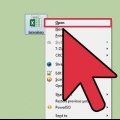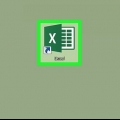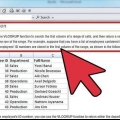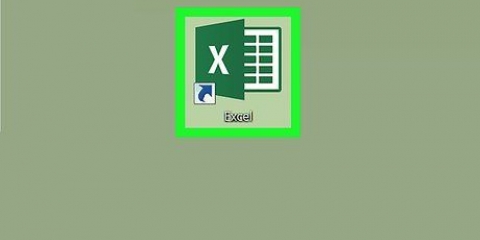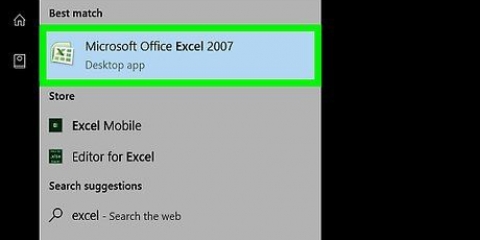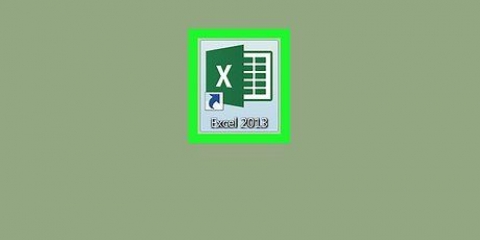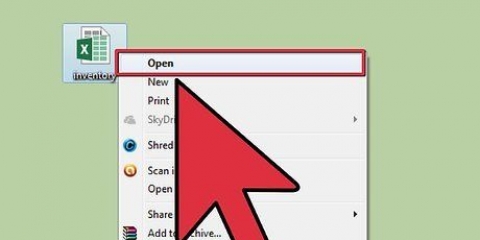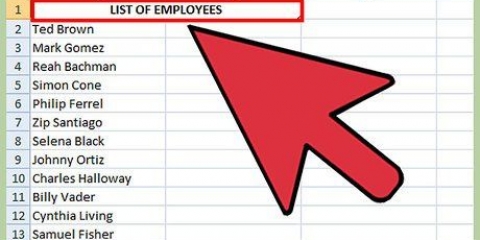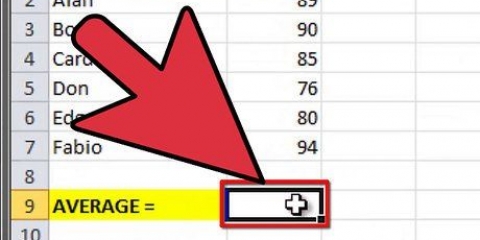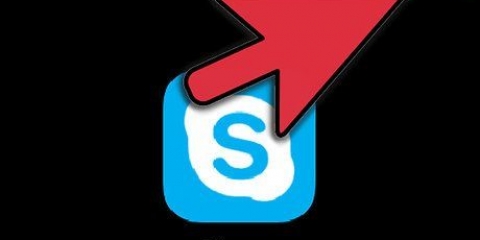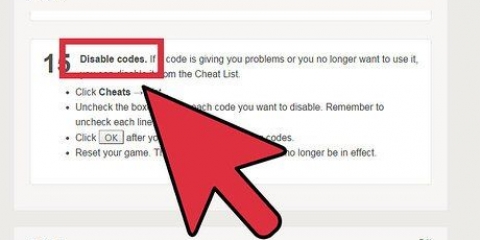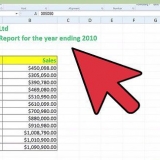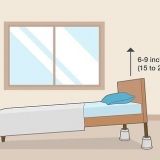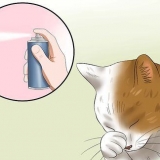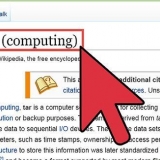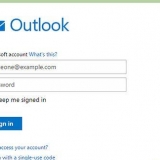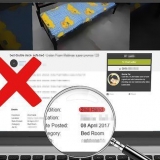Klicken Sie auf das Menü Zusätzlich und wählen Sie Plugins... Im Fenster Plugins Aktivieren Sie das Kontrollkästchen neben Solver-Add-In und klicken Sie auf OK.




$B$11:$F$11 = 0 $B$12:$H$12 = 0 $B$22:$H$22 = $B$23:$H$23 $B$5:$H$20 = binär (i.e. nur 1 und 0) $C$5 = 0 $D$18:$H$18 = 0 $D$8 = 0 $E$5 = 0 $F$17 = 0 $F$9 = 0 $G$14 = 0 $G$19:$H$19 = 0 $H$10 = 0 $I$19:$I$20 <= 24 $I$5:$I$18 <= 40 Geben Sie im Fenster Vorbedingungen eine Vorbedingung ein und klicken Sie auf die Schaltfläche Hinzufügen. Dadurch wird der Liste eine Randbedingung hinzugefügt, wonach Sie weitere Bedingungen hinzufügen können. Fügen Sie die Randbedingungen hinzu, bis Sie zur letzten gelangen, und klicken Sie dann auf Abbrechen um zum Hauptfenster von Solver zurückzukehren.
Sobald das Programm die Verarbeitung der Daten abgeschlossen hat, bietet Solver eine Lösung oder benachrichtigt Sie, dass dies nicht möglich war. Wenn Solver keine Lösung finden kann, überdenken, analysieren und debuggen Sie das Problem erneut. Zuerst zu den ursprünglichen Werten zurückkehren. Die zwei schnellsten Möglichkeiten, dies zu lösen, sind verschiedene Anfangswerte auszuprobieren und Randbedingungen hinzuzufügen oder zu entfernen. Auf der rechten Seite des Solver-Ergebnisfensters zeigt Excel eine Reihe von Berichten an. Die Berichte Antworten, Empfindlichkeit und Grenzen sind zusätzliche Arbeitsblätter, die der aktuellen Tabelle hinzugefügt werden. Sie enthalten Diagnose- und andere Informationen und sollten ausgewählt werden, wenn Solver keine Lösung für das Problem findet.


Gehe zu Datei und dann zu Optionen. Im Fenster Optionen für Excel wirst du Plugins in das Feld auf der linken Seite und klicken Sie auf die Schaltfläche Anfang unten im Fenster. Klicken Sie auf das Kästchen neben Solver-Plug-in und dann weiter OK.

Verwenden von solver in microsoft excel
Werte in einer Excel-Tabelle zu optimieren, um ein erklärtes Ziel zu erreichen, kann ein anstrengender Prozess sein. Glücklicherweise bietet Microsoft Solver an, ein Plug-In zur arithmetischen Optimierung, das bei dieser Aufgabe hilft. Obwohl es nicht jedes Problem löst, kann es als Hilfe bei einer "Was-wäre-wenn"-Frage sehr nützlich sein. So verwenden Sie diese Erweiterung für Excel effektiv.
Schritte
Methode 1 von 3: Bevor Sie beginnen

1. Um Solver zu verstehen, ist es wichtig, eine Vorstellung davon zu bekommen, was es tut und wie es funktioniert. Es gibt 3 Hauptkomponenten, mit denen Sie sich vertraut machen müssen.
- Zielzelle. Dies ist die Zelle, die das Ziel oder das gewünschte Ergebnis des Problems darstellt. In unserem Beispiel werden wir versuchen, einen Zeitplan zu erstellen, damit es nicht zu Personalengpässen kommt. Die Zelle, die einen Mangel anzeigt, wird zu unserer Zielzelle.
- Variable Zellen sind die Zellen, die modifiziert werden können, um ein gewünschtes Ergebnis zu erzielen. In unserem Beispiel sind das die Arbeitszeiten von Montag bis Freitag für alle Mitarbeiter.
- Bedingungen. Dies sind Einschränkungen oder Grenzen dessen, was Solver tun kann, um das Problem zu lösen. Wenn beispielsweise Mitarbeiter X am Dienstag nicht arbeiten kann, kann Solver diesem Mitarbeiter die Arbeit am Dienstag nicht zuweisen.
Methode2 von 3:Excel 2007

1. Starten Sie Microsoft Excel

2. Installieren Sie das Solver-Plug-in. Wenn es noch nicht installiert ist, führen Sie die folgenden Schritte aus:

3. Laden Sie die Daten herunter, die wir dafür verwendenÜbung. Wir werden es verwenden, um ein Beispiel aus einer tatsächlichen Situation zu erstellen, um Terminprobleme zu lösen. Öffnen Sie die Datei in Excel, nachdem Sie sie heruntergeladen haben.

4. Solver starten. klicke auf Zusätzlich und dann weiter Löser.
das Fenster Parameter von Solver erscheint. Hier geben Sie die Kriterien ein, die zur Lösung des gegebenen Problems erforderlich sind.

5. Geben Sie die Zielzelle an. Ziel ist es, sicherzustellen, dass kein Personalmangel herrscht, daher ist unsere Zielzelle B25 und wir machen es gleich 0.

6. Geben Sie die Variablenzellen ein. Zelle behalten B5 gedrückt und in Zelle ziehen H20 Zwischenzellen auswählen.

7. Fügen Sie die Randbedingungen ein. In diesem Beispiel gibt es mehrere Beschäftigte, die nicht jeden Tag der Woche arbeiten können, und Teilzeitbeschäftigte, die weniger als 40 Stunden pro Woche arbeiten. Verwenden Sie die folgenden Voraussetzungen:

8. Drücken Sie den KnopfLösen. Abhängig von der Speicherkapazität Ihres PCs und der Geschwindigkeit des Prozessors kann Solver einige Sekunden oder einige Minuten dauern, um dies zu tun.

9. Wenn Excel anzeigt, dass die Lösung erfolgreich war, wählen SieSolver-Lösung behalten und klicke OK.
Methode 3 von 3: Excel 2010

1. An Excel 2010 wurden eine Reihe von Änderungen vorgenommen, die die Funktionalität von Solver und seiner Benutzeroberfläche erheblich verbessert haben. Verwenden Sie die folgenden Schritte, um Solver in Excel 2010 zu aktivieren.

2. Starten Sie Microsoft Excel

3. Löser öffnen. Diese finden Sie in der Registerkarte Daten.

4. Verwenden von Solver. Nachdem Sie Solver installiert und aktiviert haben, erscheint ein Dialogfeld Parameter von Solver,wo Sie die Parameter eingeben können.
"Verwenden von solver in microsoft excel"
Оцените, пожалуйста статью